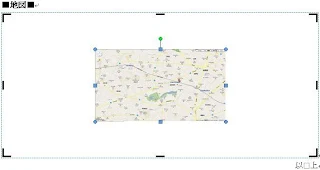都合よく会社の近くにランドマーク的な建物、駅、大きな道路などがあれば簡単な略図でも十分伝わると思いますが、目立った建物も無く目印は角の八百屋みたいな場合は、ある程度詳細な地図が必要になると思います。私の場合は後者なのでワードで詳細な地図を作成しました。
簡単な手順を書きます。
[挿入]タブ→[図形]→[新しい描画キャンバス(N)]で『描画キャンバス』を作成します。
描画キャンバスのサイズを調整します。
ブラウザを立ち上げてGoogleマップで会社の住所を検索し、表示された地図を道路が表示される適度な尺度にズーム調整して[PrintScreen]キー(PrtSc,PrntScrnなどの表記も有)で画面全体をキャプチャします。Windows7だと範囲指定でキャプチャが行えた?と思います。
ペイントを立ち上げてキャプチャした画像を貼り付けます。必要な部分のみを範囲指定でコピーして別にペイントを立ち上げて貼り付けてビットマップで保存します。ファイル名は何でも良いです。
ワードに戻り描画キャンバスを選択し[挿入]→[図]でファイル選択ダイアログが開くのでペイントで保存したファイルを選択します。
描画キャンバスに画像ファイルが表示されます。
地図画像を描画キャンバス右上にスナップするまでドラッグします。
画像右下をマウスで描画キャンバスの縦サイズ一杯までドラッグします。
この時、縦横比率を気にしないのであれば描画キャンパスの横の余白までドラッグしても良いです。
描画キャンバスの右下をドラッグして地図画像にフィットさせます。
描画キャンバスの配置してある行を選択し中央揃えにします。
面倒ならこれで完成にしてしまっても良いかもしれません。イラスト化したい場合は地図をトレースしていきます。
地図作成2へ続きます。
■関連投稿
会社引越
会社引越(登記)
会社引越(本店移転登記:添付書類)
会社引越(本店移転登記:申請書)
会社引越(変更登記:役員の住所)
会社引越(登記所へ申請)
会社引越(税務署)
会社引越(都税事務所)
会社引越(移転の挨拶:文章作成)
会社引越(移転の挨拶:地図作成1)
会社引越(移転の挨拶:地図作成2)
会社引越(移転の挨拶:地図作成3)
会社引越(移転の挨拶:地図作成4)